今天小编教你win7重装系统删除旧系统的步骤:
更多win7系统教程,尽在下载火(xiazaihuo.com)官网。
1、快捷键Win E打开资源管理器界面,右击我们的C盘,然后选择属性

2、然后选择常规选项卡,下方单击【磁盘清理】。

3、接着磁盘清理开始计算C盘上面可以清理的空间,耐心等候。
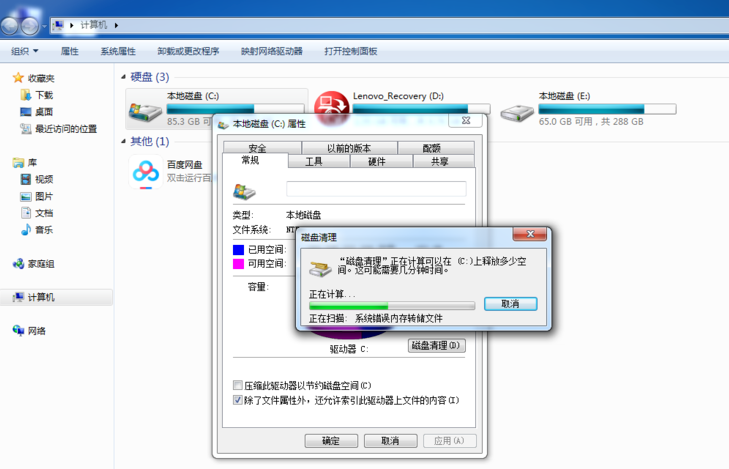
4、接着出现的界面单击【清理系统文件】。

电脑一键刷机win7如何操作
电脑一键刷机win7怎么操作?电脑使用了几年,变得非常卡顿,没打开几个应用程序就卡死了,除了更换硬件有没有解决办法呢?下面就让小编教你win7如何一键还原系统的方法.
5、下面开始扫描系统文件

6、扫描完成后勾选我们需要删除的旧系统文件,然后单击确定。

7、确定要永久删除这些文件吗?单击删除文件。

8、最后只要需要耐心等候,自动清理C盘上面的旧系统文件。

上述是win7重装系统删除旧系统的图文教程。
以上就是电脑技术教程《win7重装系统删除旧系统怎么操作》的全部内容,由下载火资源网整理发布,关注我们每日分享Win12、win11、win10、win7、Win XP等系统使用技巧!硬盘安装win7系统详情图文步骤
很多时候我们都需要重装系统或给电脑安装系统,一般的重装系统法有一键在线重装和U盘重装还有光驱重装,今天就来给大家带来另一个硬盘安装系统的方法.


